Жарознижуючі засоби для дітей призначаються педіатром. Але бувають ситуації невідкладної допомоги при лихоманці, коли дитині потрібно дати ліки негайно. Тоді батьки беруть на себе відповідальність і застосовують жарознижуючі препарати. Що дозволено давати дітям грудного віку? Чим можна збити температуру у дітей старшого віку? Які ліки найбезпечніші?
Кві 11 2013
Комп'ютер не бачить флешку - рішення є
Добрий день. Ваш комп'ютер не бачить флешку, Карту пам'яті або жорсткий диск і ви ставите питанням, що ж робити? Напевно у кожного користувача комп'ютера виникала подібна ситуація, а то й не одна.
Сьогодні я вам допоможу з вирішенням питань, якщо ваші комп'ютери не бачать флешки і інші подібні пристрої. Розповім які бувають проблеми з відображенням usb пристроїв і можливості їх вирішення.
Проблеми з відображенням
До речі минула стаття була про відновлення даних з флешки. Якщо вам це цікаво, то заповнюйте багаж своїх знань.
Ваш комп'ютер не бачить або не визначає флешку, жорсткий диск і карту пам'яті. Давайте розглянемо можливі причини ситуації, що склалася. В кінці статті не забудьте подивитися наочний відео урок, як зробити так, щоб флешка або жорсткий диск заробили.
Невеликий план статті
- визначення пристрою
- індикатор живлення
- Передні usb порти
- Чи не хватка харчування
- Usb вимкнені в биосе
- Пристрій usb не впізнав
- застарілі драйвера
- віруси
- Різні файлові системи
- висновок
визначаємо пристрій
Насамперед потрібно визначити як саме комп'ютер не бачить ваш usb накопичувач. Від даного відповіді буде ясно чи можна чи ні.
Для цього потрібно зайти в диспетчер пристроїв Windows.
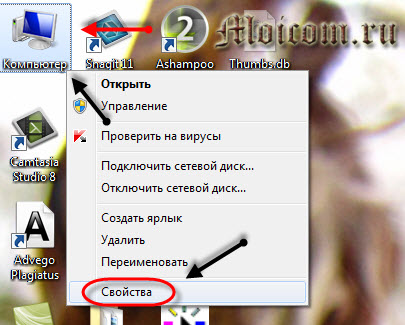
Для того щоб в нього увійти, потрібно натиснути правою кнопкою по ярлику мого комп'ютера на робочому столі або в меню пуск, перейти в властивості, натиснути на диспетчер пристроїв.
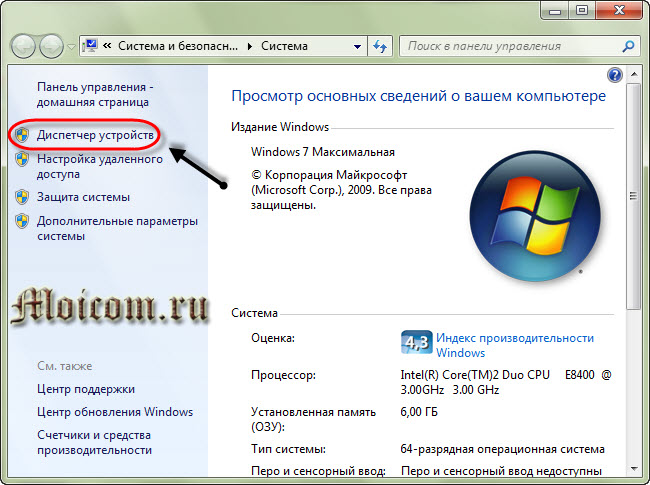
Після цього вибрати дискові пристрої.
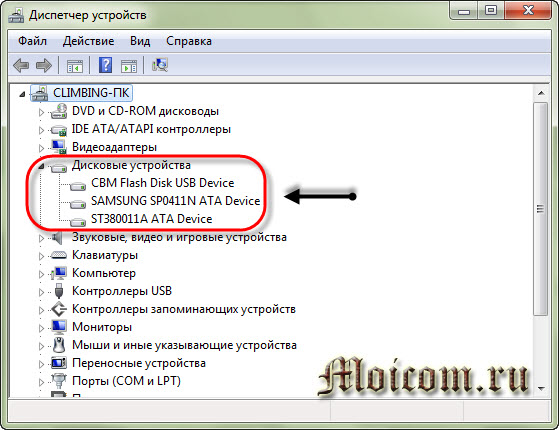
У диспетчер пристроїв і вкладку дискові пристрої ми потрапили. Якщо ваша флешка або карта пам'яті відображається в цьому списку, то з великою ймовірністю можна відновити дані на них. Якщо ж флешки там немає, то швидше за все перегорів контролер карти пам'яті. Рекомендую спробувати підключити ваше usb пристрій до інших комп'ютерів.
Якщо нічого не зміниться і флешка так само буде не видна, то напевно справа в несправному контролері. З такого пристрою usb наврятли ви витягнете дані, можна звичайно звернутися в спеціальні заклади, які цим займаються (вони є не у всіх містах), але вони з вас візьмуть кругленьку суму за роботу. Так що подумайте - потрібно це вам чи ні.
Ваша флешка видно як пристрій, але в моєму комп'ютері або провіднику вона не відображається, або просить, щоб її отформатировали. Для цього потрібно зайти в управління дисками. Щоб в нього потрапити потрібно виконати наступні дії. Ось скріншоти для наочності:
Натиснути правою кнопкою миші на мою комп'ютера, перейти в управління.
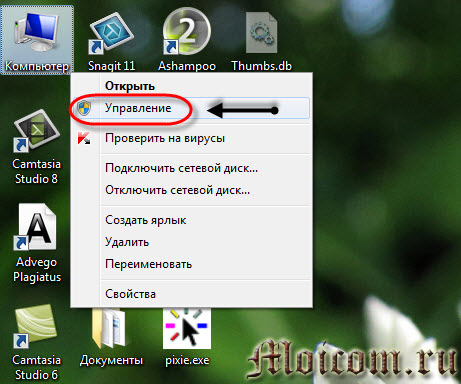
Зайти в управління дисками.
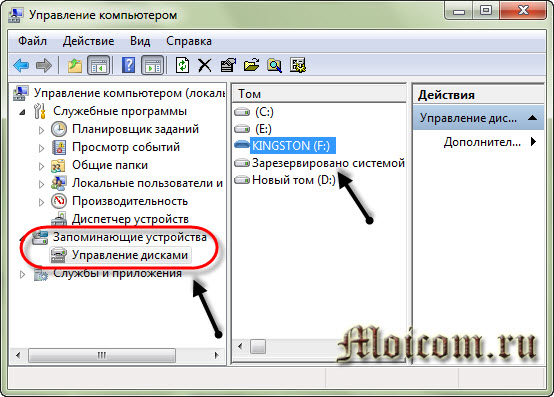
Ваш пристрій відображається, пише свій обсяг і файлову систему - він готовий до роботи і функціонує нормально.
Ваш пристрій відображається, показує свій обсяг, але не відображає файлову систему і пише «не визначений». Для того щоб його задіяти, потрібно натиснути правою кнопкою миші в віконці не визначений і вибрати форматувати.
Можна поставити галочку швидке форматування і натиснути OK. Після того як пристрій відформатуй, воно повинно працювати в нормальному робочому режимі.
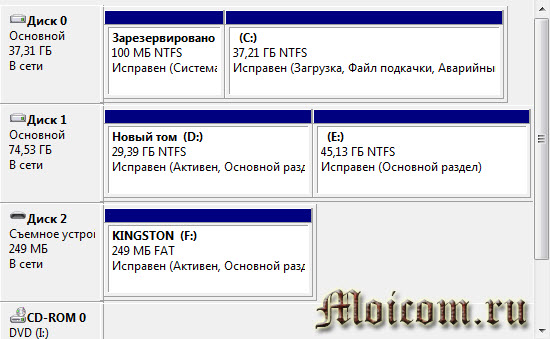
Відображається як знімний носій, пише немає носія і не показує файлову систему. Всі ці параметри говорять про те, що цей пристрій не справно, є внутрішні або зовнішні пошкодження контролера. З такою флешки наврятли можна прочитати інформацію, без спеціального дорогого обладнання.
індикатор живлення
При підключенні флешки до комп'ютера повинен загорітися невеликий індикатор на usb пристрої. Якщо він загорівся і почав моргати, то з флешкою все нормально, а ось з операційною системою немає, потрібно шукати причину в ній. Якщо індикатор флешки не загорівся, то проблема може бути в самому пристрої або підключається порте комп'ютера.
Передні usb порти
Бували випадки, коли флешку підключають до комп'ютера через передні usb порти, а флешка не працює. Можливо ці передні usb вимкнені або забули їх під'єднати до материнської плати.
Бракує харчування
Чи не хватка харчування в основному виникає при підключенні жорстких дисків через передні usb порти комп'ютера, концентратори і хаби. Найкраще такі пристрої приєднувати безпосередньо до роз'ємів usb на материнській платі, тобто ззаду комп'ютера. Якщо ви користуєтеся хабом або концентратором usb, то вимкніть непотрібні пристрої, можливо це допоможе. Так само причина може бути в малопотужному блоці живлення комп'ютера.
Usb вимкнені в биосе
Ця проблема трапляється рідко. В основному в комп'ютерних клубах і подібних розважальних закладах. Для чого це потрібно? Для того, щоб людина не заніс віруси і не завантажив різні програми і не потрібну інформацію на комп'ютер. Це скоріше міра захисту. Якщо це домашній комп'ютер, то потрібно зайти в налаштування і виставити галочку на включенні запуску usb пристроїв в материнській платі.
Пристрій usb не впізнав
Пристрій usb не впізнав і при підключенні флешки, операційна система дає їй вже задіяну букву (що використовується мітку тому). Це відбувається не завжди, бувають і інші випадки. Для того щоб це виправити потрібно зайти в панель управління комп'ютером.

Як в неї заходити я показав вище або можете викликати вікно Виконати - поєднання клавіш на клавіатурі Win + R (прапорець між Ctrl і Alt плюс буква R) і набрати команду diskmgmt.msc. Зайти в управління дисками, знайти потрібний пристрій - флешку, натиснути по ній правою кнопкою миші і вибрати Змінити букву диска або шлях до диска. У вікні можна додати або змінити цю букву.
застарілі драйвера
Можливо, що у вас застарілі драйвера - поновіть їх. Для цього потрібно дізнатися яка фірма виробник і модель вашої материнської плати. Зазвичай пишеться на коробці з упаковкою, якщо ви їх зберегли звичайно. Якщо немає, то скористайтеся програмою Everest або Aida.
За допомогою них можна дізнатися модель вашої материнської плати і багато іншої корисної інформації про вашому комп'ютері. Після того, як всі дізналися, потрібно зайти на офіційний сайт виробника, знайти потрібну системну плату і завантажити драйвера на чіпсет і пристрій usb, якщо такі там є.
віруси
Бували випадки, що комп'ютер не розпізнає флешку через вірусів, які з'явилися у вашій операційній системі. Для цього рекомендую користуватися хорошими антивірусними програмами і робити повну перевірку на віруси мінімум один раз на місяць. Якщо у вас його немає, то можете скористатися безкоштовним антивірусом, або придбати платний продукт.
Різні файлові системи
Таке зустрічається, але дуже рідко. Ваш комп'ютер не бачить флешку через конфлікт файлових систем комп'ютера і пристроїв юсбі. Більшість флешок працюють в двох файлових системах FAT і FAT32, а жорсткі диски в NTFS.
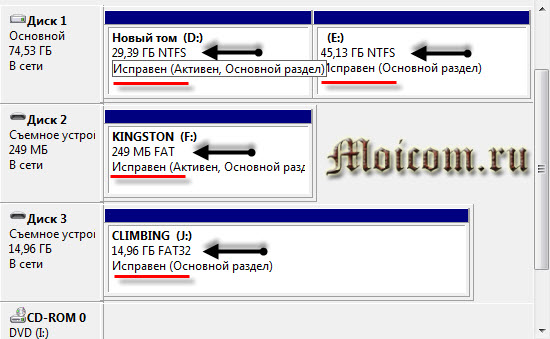
Можете спробувати відформатувати вашу флешку в іншому форматі наприклад FAT32 або NTFS. Можливо після цього все запрацює нормально.
Корисна інформація. На флешку в форматі FAT і FAT32 можна закинути інформацію одним файлом не більше 4 Гігабайт, а на жорсткий диск набагато більше. Тому якщо ви зіткнетеся з такою проблемою будьте до цього готові і майте на увазі.
А на десерт подивіться невеликий відео урок, як зробити так, щоб комп'ютер побачив флешку і жорсткий диск. Для зручного і приємного перегляду, рекомендую дивитися це відео на весь екран, то є в повноекранному режимі.
Комп'ютер не бачить флешку і жорсткий диск
висновок
І ще у мене невелика новина. Вчора зламали мою скриньку на майл. Пробував його відновити, але безрезультатно. Заповнив форму в службу підтримки, відповідь повинні надіслати на протязі 3-х робочих днів, буду чекати новин. Якщо все скластися добре і я зможу відновити свою пошту, то обов'язково напишу окрему статтю про це. Адже дана проблема трапляється у багатьох користувачів інтернету.
Можливо у вас виникли або з'явилися питання - ваш комп'ютер на бачить флешку. Можете задавати їх нижче в коментарях до цієї статті, а так само скористатися формою зі мною.
Дякую вам що читаєте мене в



